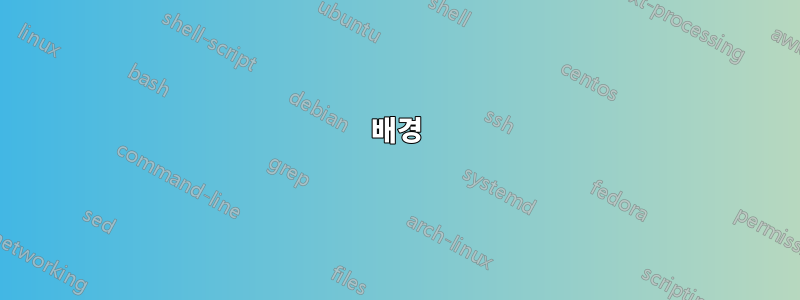
배경
데스크탑 컴퓨터와 노트북 간에 키보드와 마우스를 전환하려고 합니다. 데스크탑 해상도는2560x1600, 이는 대부분을 제거합니다(그러나전부는 아니다) KVM 스위치. 모니터에는 데스크탑과 노트북 간을 전환할 수 있는 기능이 있습니다. 두 컴퓨터 모두 모니터에 연결되어 있습니다. 오디오도 전환에 문제가 되지 않습니다.
문제
내가 찾은 모든 KVM 스위치에는 다음이 포함된 케이블이 함께 제공됩니다.물리적 커넥터오디오, 비디오, USB용. 이 경우 오디오 및 비디오 커넥터는 불필요합니다. 연결을 끊은 채로 둘 수도 있지만, 그러면 고양이나 유아가 핥거나 물 수 있는 하드웨어 조각이 매달려 있을 것입니다. 또한, 나는 외부에 매달려 있는 조각들의 미학이 불쾌하다고 생각합니다. ;-)
USB KM 스위치에 대한 검색 결과는 KVM 스위치에 의해 오버런되므로 이 특정 하드웨어 장치를 검색하기가 어렵습니다.
제약
하드웨어 솔루션에만 해당됩니다.
질문
궁금:
- 이러한 키보드-마우스(KM) USB 스위치를 무엇이라고 합니까?
- 불필요한 A/V 커넥터를 어떻게 제거하시겠습니까?
- 선택적으로 이러한 스위칭 장치를 구축하려면 어떤 구성 요소가 필요합니까?
2포트 USB에 연결했어요KVM 공급업체그리고 일반 USB 케이블 대신 스위치와 함께 제공되는 KVM 케이블을 사용할 것을 권장했습니다.
업데이트
내가 생각하는 장치는 다음과 유사할 것입니다.USB 양방향 수동 공유 스위치. 공유 스위치에 연결된 USB 허브를 사용할 수 있지만 하나만 필요한 경우에는 두 개의 장치입니다.
답변1
USB 스위치, USB 공유 스위치 또는USB 주변기기 공유 스위치. 스위치의 기계적 세부 사항은 USB 연결을 위해 두 컴퓨터 사이를 전환해야 하는 와이어가 4개뿐이므로 매우 간단합니다(실제로 데이터가 전달되는 와이어는 2개뿐입니다. 나머지 2개는 전원용입니다).
DIY 경로를 선택하는 경우 USB 벽면 충전기를 사용하여 각 장치의 전원을 개별적으로(USB 와이어의 빨간색과 검은색 와이어) 관리할 수 있습니다. 그런 다음 각 장치/컴퓨터에 대한 데이터 연결을 위해 Quad Pole Single Throw 스위치를 사용합니다. 나는 그것을 직접 시도하지 않았으므로 YMMV.
답변2
이를 수행하는 몇 가지 방법이 있습니다:
전면 패널 버튼이나 유선 리모컨 또는 거의 키보드 단축키를 통해 선택한 PC에 모든 USB 연결을 간단히 라우팅하는 USB 장치 스위치입니다. IOGear는 멋진 2-4 포트 제품을 만듭니다. 키보드와 마우스만 사용하는 경우 또는 특히 USB HID 사양을 "확장"하는 추가 기능이 있는 모든 종류의 프로그래밍 가능한 기계식 키보드나 마우스를 사용하는 경우 다음 중 하나를 원할 것입니다. . 가장 큰 성가심은 OS가 모든 것을 다시 열거하고 새 호스트와 이전 호스트에서 시끄럽고 일반적으로 성가실 수 있는 플러그/플러그 해제 이벤트를 받기 때문에 PC 호스트 간 전환 시 지연입니다. $$-$$$ 포트 수에 따라 다름
KVM 장치는 USB 스위칭에 비디오를 추가하고 때로는 오디오를 추가합니다. 여러 컴퓨터에서 하나의 모니터를 공유하려는 경우 편리하며 모든 컴퓨터에 이미 자체 화면(노트북/올인원)이 있고 KVM이 입력하지 않는 경우 짜증납니다. 장치 에뮬레이션 및 EDID 에뮬레이션을 사용하면 컴퓨터가 모니터를 "잃어" 전환 후 모든 것이 인식될 때까지 기다려야 하기 때문에 바탕 화면 아이콘이 망가질 수 있습니다. 최신 KVM은 두 가지 유형의 에뮬레이션을 모두 사용하는 경우가 많으므로 더 빠르게 전환하고 더 빠르게 전환할 수 있습니다. 이전 KVM으로 인해 어려움을 겪었다면 업그레이드를 시도하고 비디오나 오디오가 필요하지 않으면 다음 옵션을 시도해 볼 수 있습니다. $$-$$$$ 포트 수 및 추가 USB 또는 비디오 전환과 독립적일 수 있는 오디오 전환에 따라 다름
저렴한 KM "포트 동기화 장치"는 원활한 마우스 전환이나 연결된 모든 PC에 대한 키 입력 브로드캐스트와 같은 몇 가지 멋진 기능을 가질 수 있습니다. 이들 중 일부는 원활한 마우스 전환을 지원하지 않지만 단축키를 통해 전환해야 하며 일부는 브로드캐스팅을 지원하지 않으므로 보고 있는 것이 필요한 것과 일치하는지 확인하십시오. $$-$$$ 포트 수에 따라 다름
미드레인지 KM 스위처는 일반적으로 원활한 전환/글라이드 마우스/마우스 로밍 또는 브랜드가 무엇이든 지원하여 동일한 제품을 다른 모든 버전과 다르게 만듭니다. 이것은 일종의 USB 장치 전환기로서 일부는 오디오 전환도 지원하지만 비디오는 지원하지 않습니다. $$$-$$$$ 포트 수에 따라 다름
광전 스위치를 사용하여 모든 포트를 전기적으로 분리하고 무선 모델이 아닌 표준 HID 키보드 및 마우스 장치의 입력만 허용하고 오디오만 출력하며 마이크 입력은 지원하지 않는 고가의 보안 KM 스위치입니다. $$$-$$$$$ 포트 수에 따라 다름
모든 가격대의 많은 KM 장치는 하나의 수신기(예: Logitech Unifying)에 여러 장치를 지원하는 무선 수신기와 제대로 작동하지 않으며(또는 전혀) 각 무선 장치에 특정 페어링된 수신기가 있는 경우에만 작동할 수 있습니다( KM의 전원이 켜지기 전에 전원이 켜집니다.)
KM 및 KVM에서 제가 본 문제는 때때로 단축키 섀도우 단축키를 사용하려고 하거나 단축키를 감지하기 위해 키 입력을 가로채기 때문에 다른 이상한 동작을 유발할 수 있다는 것입니다.
KM에서 발견한 가장 큰 문제는 복합 키보드/마우스 장치(예: 기계식 키보드) 또는 USB 허브가 있는 키보드(일부는 키보드에 추가 USB 포트를 추가하지만 일부 키보드는 노출되지 않음)를 인식하고 전송하지 못하는 경우가 많다는 것입니다. 포트는 추가 내부 경로를 사용하여 키보드와 레이아웃 프로그래밍, 백라이트 제어 또는 특수 바로가기/매크로 키를 위한 맞춤형 HID 장치를 연결합니다. 운 좋게도 일부 키보드 펌웨어에는 더 호환되는 USB 옵션이 있고 NKRO(N 키 롤오버, 기본적으로 한 번에 6개 이상의 키를 누를 수 있고 모두 인식되도록 함)를 비활성화하는 옵션이 있습니다. 이는 BIOS에서 사용되며 KM이 목표로 하는 초기 HID 표준입니다. 호환성을 위해 이를 지원하지 않으며 일반적으로 6개 이하의 키 롤오버만 처리합니다.
답변3
다음 사양의 KVM 스위치를 찾으십시오.
- KVM 스위치의 연결된 모든 시스템/노트북에 대한 EDID 에뮬레이션을 지원합니다.
- 비디오 출력 및 오디오 출력은 KVM 스위치의 다른 연결된 시스템으로 독립적으로 전환할 수 있습니다. 이를 "독립 비디오 전환" 또는 비디오 주차/잠금이라고 합니다.
일반적으로 해당 사양입니다. 모두 DDM 클래스 KVM 스위치에서 지원됩니다. 설립하다이 링크나열된 모든 KVM 스위치는 DDM 클래스 KVM 스위치입니다. 비디오 전환에 사용할 비디오 형식(VGA, DVI, HDMI 또는 DisplayPort)을 선택하기만 하면 됩니다.


